アイテムを便利にする
アイテムの設定について、ここではバックパックを例にする。
1.まずはItemsの項目の中のBagsを選択して、右の欄からSmall Backpackをダブルクリックで開く。
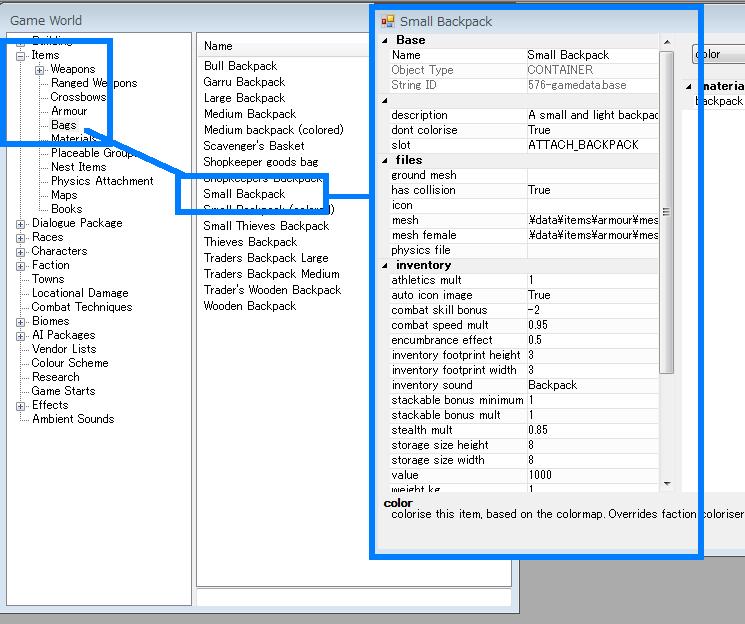
2.インベントリ部分に注目する。各項目をクリックすると下に少し説明が出る。
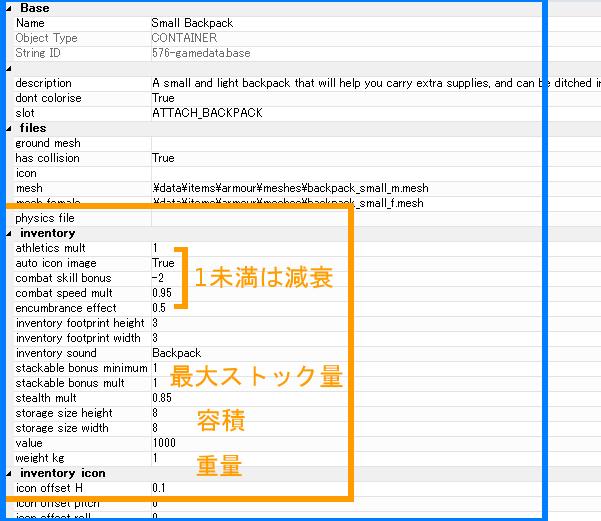
3.とりあえず以下のように数値を変更してみる。
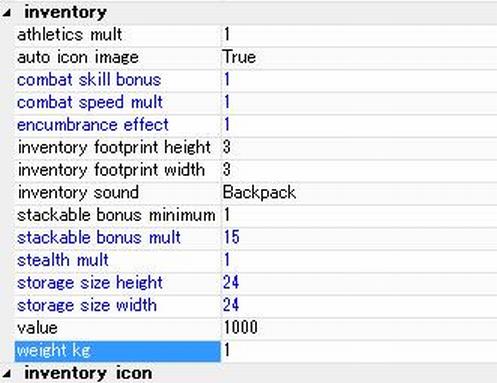
変更された部分は青色でハイライトされる。あとは保存して終了。
ゲーム内ではこのようになった。
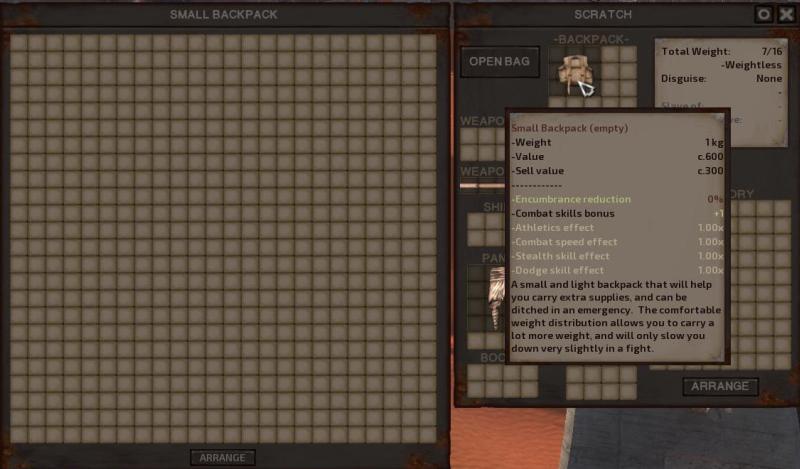
以下は補足
4.店で売り出すようにする。
まずは左欄からTownsを選択し、都市を選ぶ。都市に店がある場合は、ダブルクリックで開いていく。
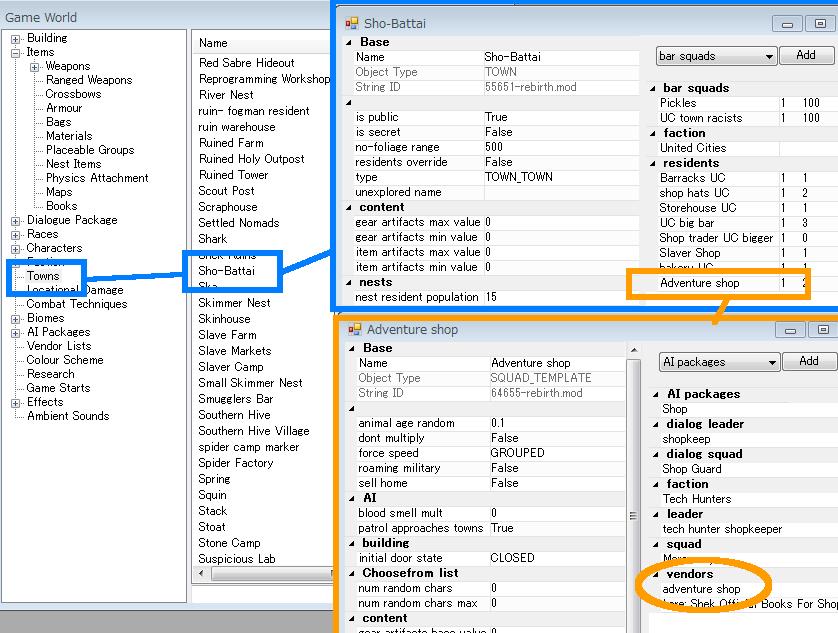
5.カテゴリを選び、ADDの中の一覧からバックパックを店の商品に追加。
ここでは既に売り物にあったもよう。
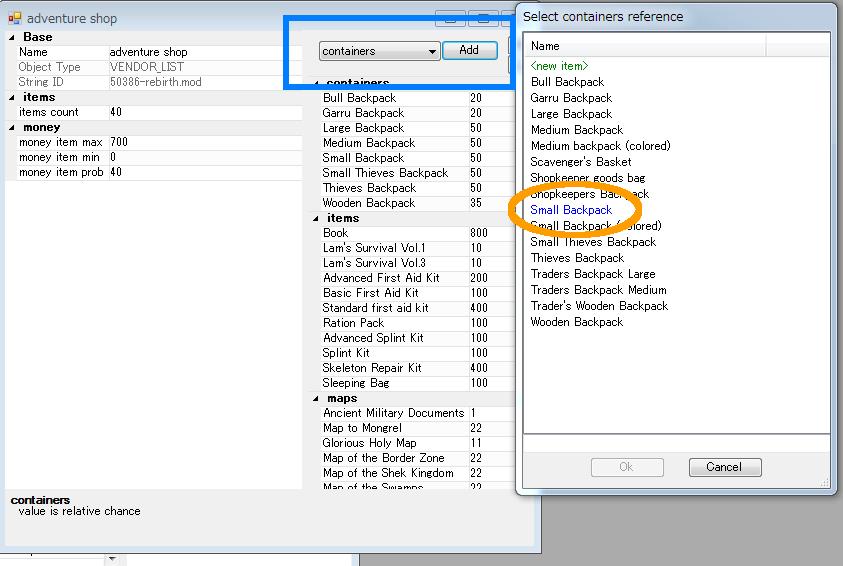
追加したら保存して終了。後は目的の都市に行き、手に入れよう。
コメント
最新を表示する
NG表示方式
NGID一覧